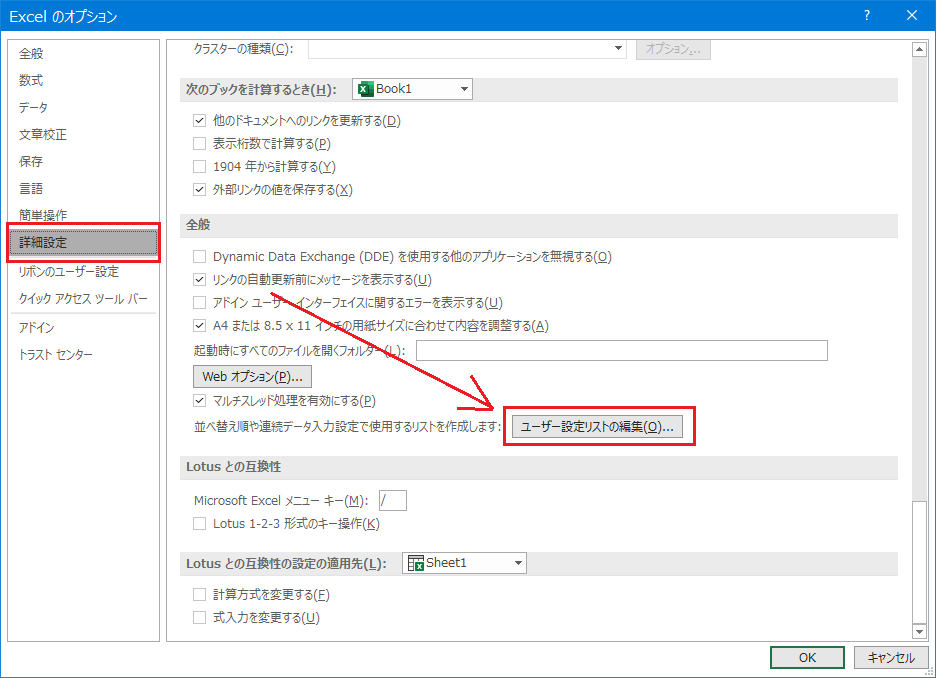
石田修二研究室 > 皇學館大学メモ > Excel > (サイト内検索)
皇學館大学は春学期と秋学期の2学期制で、これの繰り返しです。また3学期制だと1学期、2学期、3学期の繰り返しです。しかし、エクセルのオートフィルでは繰り返してもらえません。後者だと「3学期」の後に4学期、5学期…となってしまいます。
このような時は自分でオリジナルの並びを作成することができます。
(1)[ファイル (File)]→[オプション (Options)]→[詳細設定 (Advanced)]の順にクリックします。
(2)「詳細設定 (Advanced)」から全般のセクションにある「ユーザー設定リストの編集 (Edit Custom Lists)」を選択します。
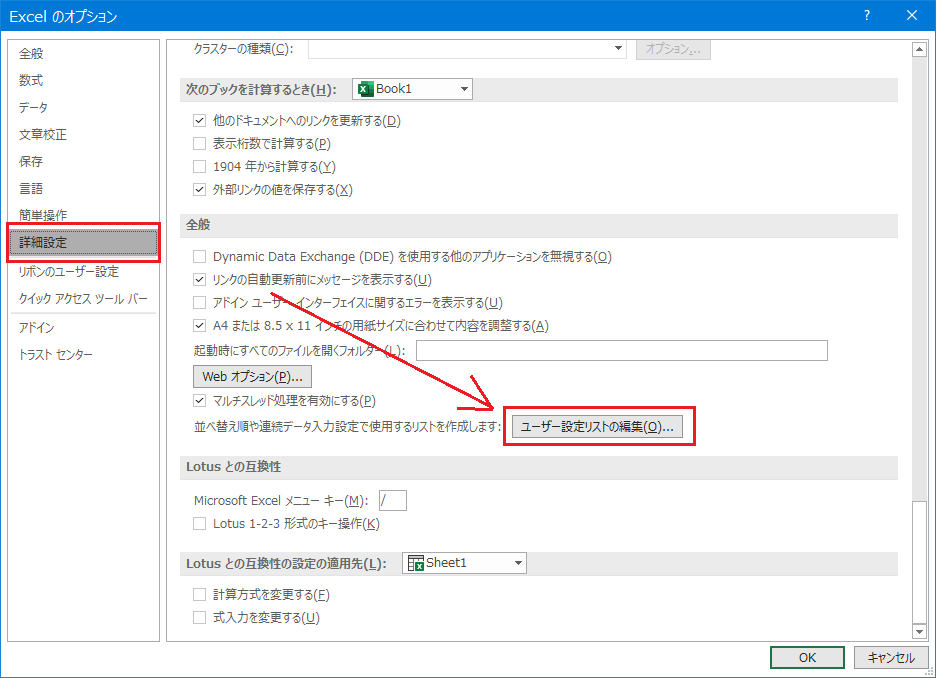
(3)「リストの項目 (List entries:)」に任意の順番を入力します。
例えば、3学期制のデータであれば、以下のように入力します。
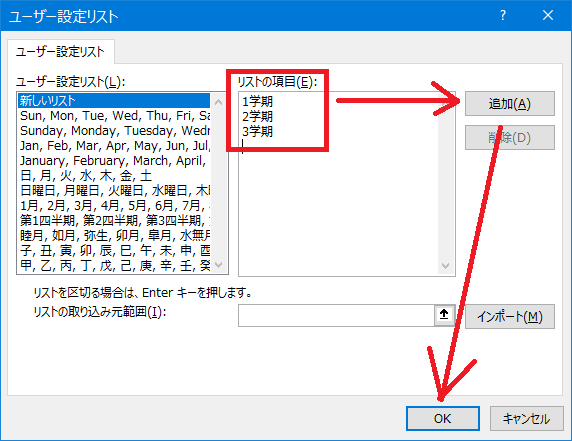
(1)取り込みたいリストを範囲指定します。(例)
(2)[ファイル (File)]→[オプション (Options)]→[詳細設定 (Advanced)]の順にクリックします。
(3)「詳細設定 (Advanced)」から全般のセクションにある「ユーザー設定リストの編集 (Edit Custom Lists)」を選択します。
(4)「インポート(Import)」ボタンを押し、「ユーザー設定リスト」に任意のリストが取り込まれたか確認します。確認ができたら[OK]ボタンを押します。
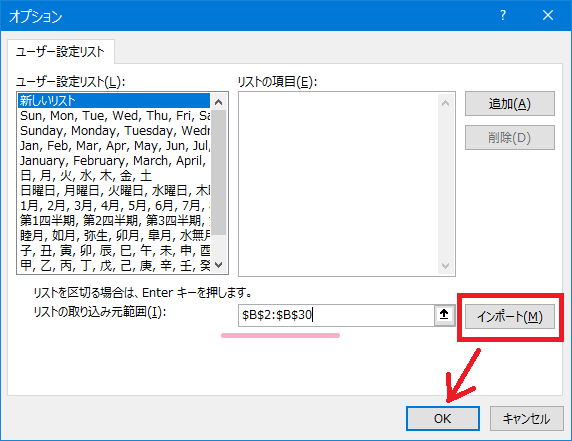
リンクはご自由にどうぞ。
Last modified: 2017-10-07 11:48:11